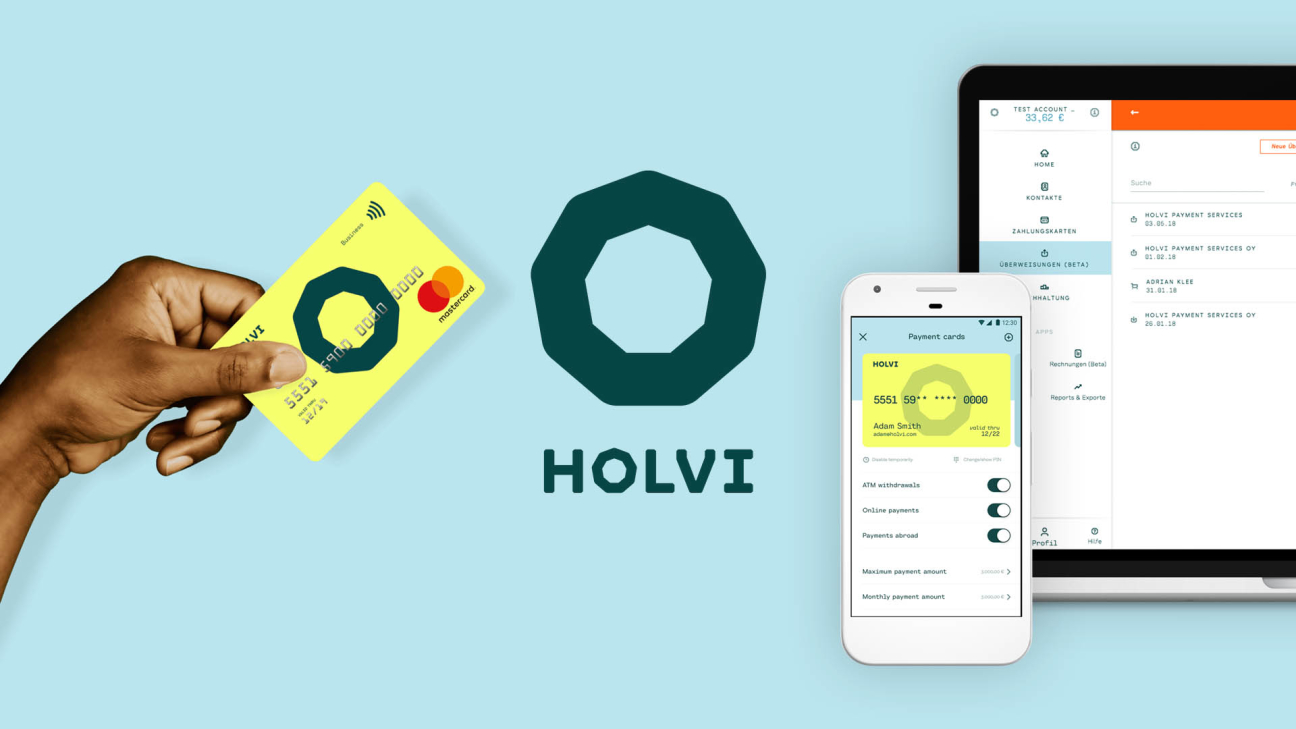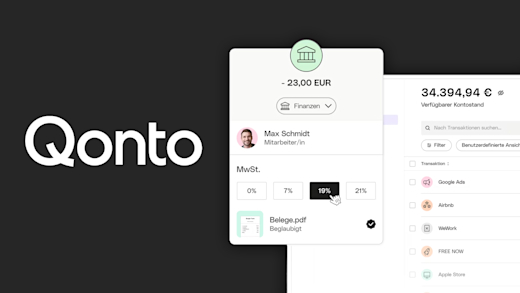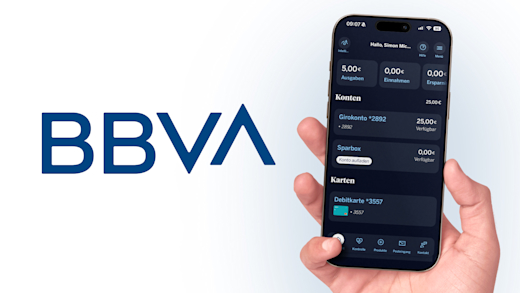Richte dir einfach und kostenlos ein Geschäftsbankkonto ein, mit der Online-Bank Holvi. Alles, was du über diese wissen musst, wie die Konditionen genau sind und wie alles funktioniert, erkläre ich dir ausführlich in diesem Tutorial.
Als Erstes gebe ich dir einen Überblick von den Konditionen der Bankkonten und ihre Preise. Anschließend gehen wir im Detail darauf ein, wie man ein Bankkonto eröffnen kann und alles wichtige einrichtet. Dann nehmen wir noch die Oberfläche der App und Webseite im Detail auseinander und wie man Überweisungen und Co. tätigen kann. Abschließend werfen wir dann noch einen Blick in die Einstellungen.
Funktionen & Preis
Holvi ist eine Online-Bank welche eine der wenigen Banken in Deutschland ist, welche kostenlose Geschäftskonten anbietet. Sie bieten grundsätzlich auch nur Geschäftskonten an, also sind diese Ideal für Selbständige, Freiberufler, Unternehmer und Firmen. Da es sich um eine Online-Bank handelt, kann man sein Konto dann auch nur über die App (Android/IOS) und Webseite verwalten, man bekommt aber eine normale Bankkarte, nach der Konto Eröffnung zugeschickt, mit welcher man wie mit normalen Prepaid-Kreditkarten bezahlen kann. Hier können beim Geld abheben oder Einzahlen aber auch Kosten anfallen, gleich noch mehr dazu. Es gibt insgesamt 3 verschiedene Preismodelle, welche angeboten werden, einmal das kostenlose Starter-Angebot, dann das Grower Angebot für 12 € im Monat und das Unlimited Angebot für 98 € pro Monat. Beim kostenlosen Konto erhält man ein Konto wozu man dann per Post eine Business Mastercard bekommt, welche wie folgt, aussieht. Überweisungen sind hier grundsätzlich kostenlos und man kann so viele Nutzer zu dem Konto hinzufügen, wie man möchte. Man erhält auch Einnahmen und Ausgabenberichte, also quasi monatliche Abrechnungen und man kann Belege, bei den Transaktionen hinterlegen, um diese direkt zusammen an einem Ort zu haben. Zusätzlich kann man mit dem kostenlosen Konto auch 3 Rechnungen pro Monat kostenlos erstellen und wenn man Bargeld bei herkömmlichen Geldautomaten abheben will, zahlt man eine Gebühr von 2,5%, was sehr hoch ist und es können auch Automatengebühren anfallen. Ich rate einfach, wenn man Geld vom Konto holen möchte, dies kostenlos auf sein privates Konto zu überweisen und mit diesem dann Bargeld abzuheben. Man kann sich zusätzlich für 3€ im Monat eine weitere Karte holen, sowie die lexoffice Integration kostenlos hinzufügen. lexoffice ist ein kostenpflichtiges Steuerprogramm, mit welchem Holvi kooperiert. Beim Grower Abo für 12 € im Monat bekommst du statt 1, 3 Mastercards direkt, außerdem hast du keine Limitierung der Erstellung von Rechnungen über Holvi und die Abhebegebühr wird auf 2% gesenkt. Zudem werden auch E-Rechnungen unterstützt. Sowohl beim Versenden oder erhalten. Beim Unlimited Konto für 98 € pro Monat erhält man bis zu 50 kostenlose Business Mastercards und man zahlt keine Abhebungsgebühren mehr. Egal welches Abo man hat, sollte man eine Karte verlieren, bekommt man für eine Pauschale von 5 € eine neue. Alle Konditionen findest du auch nochmal hier ausführlich.
Holvi Lite | Holvi Pro | Holvi Pro+ |
|---|---|---|
Alles aus Holvi Lite | Alles aus Holvi Pro | |
1 Business Debit Mastercard® | 3 Business Debit Mastercards | Online verkaufen |
Belege scannen & speichern | Rechnungen & E-Rechnungen | Einnahmen sofort erhalten |
Gewinne und USt im Überblick | Zahlungsmatching | Sichere Zahlungsmöglichkeiten |
Export für Buchhaltung & Steuern |
Konto eröffnen (Einrichten)
Doch wie eröffnen wir jetzt ein Konto bei Holvi? Das geht grundsätzlich sehr schnell und wird alles Online gemacht. Dafür klickst du einfach auf diesen Link, wo du dann oben rechts auf Konto eröffnen klickst. Hier musst du als erstes Informationen zu deinem Unternehmen eingeben, also in welchem Land dein Unternehmen sitzt, sowie die Rechtsform und den Namen deines Unternehmens. Anschließend musst du persönliche Informationen zu dir eingeben, also Namen, Wohnort, E-Mail-Adresse und ein Passwort. Du kannst dann auch noch einen Promo-Code eingeben und musst die Nutzungsbedingungen und Datenschutzrichtlinien akzeptieren. Jetzt befinden wir uns schon direkt in unserer Kontoübersicht, müssen aber das Konto noch freischalten. Als Erstes müssen wir dann unsere E-Mail-Adresse bestätigen, in dem wir auf den Link, welcher uns per Mail gesendet wurde, klicken. Dann müssen wir auch noch eine Telefonnummer hinterlegen, sowie unsere Umsatzsteuerpflicht, unsere Steuernummer, sowie Optional noch ein Profilbild hinzufügen, sowie alle unsere Benachrichtigungen einstellen. Im nächsten und letzten Schritt, müssen wir dann noch unsere Identität bestätigen, über eine Onlinevideo-Verfahren. Hier werden wir dann mit IDnow verbunden, welches wir über den Computer und eine Webcam verwenden können oder über die IDnow App. Hier werden wir dann, nach dem wir unseren Code eingeben haben, mit einem Mitarbeiter verbunden, der uns dann sagt, wie wir unseren Ausweis in die Kamera halten müssen, damit dieser überprüfen kann, ob alle Daten stimmen. Dieser Prozess dauert meistens so 5-10 Minuten. Haben wir diesen erfolgreich abgeschlossen ist unser Konto komplett eingerichtet und kann verwendet werden. Die Business Mastercard wird dann in den nächsten Tagen bei dir in der Post liegen und du musst diese dann noch in der App Bestätigen um sie freischalten zu können.
Oberfläche
Schauen wir uns jetzt aber mal an, wie die Oberfläche von Holvi aufgebaut ist und wo wir was finden. Wir machen das jetzt alles über die Webseite, da in der App(Android/IOS) nicht alle Funktionen dabei sind. Grundsätzlich ist es aber notwendig die App von Holvi zuhaben, wo dein Konto auf einem Gerät verifiziert wird, wo du dann bei jeder Anmeldung diese bestätigen musst, um die Sicherheit deines Kontos zu waren. Haben wir uns erfolgreich angemeldet, sind wir direkt auf unserer Startseite, wo wir an einem schönen Grafen unseren Geldverlauf sehen. Hier können wir auch zwischen den Monaten wechseln und sehen unser aktuelles Guthaben und unser geschätztes Guthaben am Ende des Monats. Dieses variiert nur, wenn wir bspw. Rechnungen über Holvi stellen oder Zahlungseingänge verbucht wurden, welche noch nicht bestätigt sind. Wir sehen dann auch Detailliert wie viel Geld ein und ausgegangen ist pro Monat, was sehr hilfreich ist um einfach Verluste und Gewinne miteinander abgleichen zu können. Ganz unten sehen wir auch nochmal unsere Kontodetails, wo wir auch einfach unser IBAN und BIC kopieren können, sowie unsere Umsatzsteuerpflicht verwalten. Über “Neu” am oberen rechten Rand können wir auch direkt eine neue Überweisung tätigen sowie Rechnung schreiben. Wir haben jetzt am linken Rand noch unser Menü, wo wir oberhalb ebenfalls unser aktuelles Guthaben sehen, sowie wenn wir darauf klicken, ein weiteres Holvi-Konto hinzufügen können. Das ist aber für Einzelanwender meistens unrelevant. Unter dem Home-Bereich können wir jetzt in einen Transaktionsbereich wechseln, wo wir alle Geld ein- und Ausgänge detailliert chronologisch sehen können, wie ein Kontoauszug. Hier können wir oberhalb nach verschiedenen Differenzieren und neben dem Empfänger, sehen wir auch immer das Datum, unsere festgelegte Kategorie, sowie Umsatzsteuer, ob wir einen Beleg oder sonst etwas angehangen haben, sowie Kommentare, den Status und schließlich den Betrag. Wir können jede Transaktion auch anklicken, um alle Informationen nochmal ausführlich zu sehen, sowie eine Transaktionsnachricht. Hier können wir auch die Anhänge, wie Belege hinzufügen und auch eine Zahlungspostenaufstellung machen, wo wir den Betrag in verschiedene Produkte unterteilen können und auch die Mehrwertsteuer ausweisen können. Das ist mit der lexoffice Integration, sehr praktisch zu verwenden. Im Rechnungsbereich haben wir jetzt die Möglichkeit eine Rechnung zu erstellen, welche wir dann an Kunden versenden können. Hier müssen wir alle wichtigen Informationen, wie Steuernummer, Name, Adresse und Co. angeben, welche immer auf einer Rechnung stehen müssen. Diese können wir über die Einstellungen unter Rechnungen auch nachträglich verwalten. In der Rechnungsübersicht, siehst du auch immer, wenn Rechnungen nicht bezahlt wurden und wenn sie bezahlt wurden, wird das meistens von Holvi automatisch erkannt und du musst dich um nichts Weiteres kümmern. Unter Online-Shop hast du auch die Möglichkeit einen Shop einzurichten, welcher dann von der Bezahlung her über dein Holvi-Konto abgewickelt wird. Im Zusammenhang mit dem Shop kannst du auch einen Bestand mit Produkten, welche du verkaufst, erstellen, was dir das Erstellen von Rechnungen und später bei der steuerlichen Abrechnung, diese enorm erleichtert. Da dieses aber ziemlich komplex ist und über die normale Kontoführung hinaus geht, besprechen wir dies nicht in diesem Tutorial. Unter Kontakte finden wir automatisch alle Empfänger unsere Transaktionen und können auch weitere Kontakte hinzufügen. Klicken wir auf einen Kontakt, sehen wir alle Zahlungen und Informationen zu diesem und können diese auch über die Optionen verwalten. Also nachträglich bearbeiten, exportieren oder den Kontakt löschen. Unter Buchhaltung, können wir auch die monatlichen Ein und Ausgaben, wie auf der Startseite sehen und hier auch verschiedene Kategorien anlegen, um diese noch übersichtlicher verwalten zu können. Unter Reports, können wir auch richtige Kontoauszüge exportieren und diese auch in Form von Excel-Tabellen und anderen Daten-Arten exportieren, um diese in anderen Software-Programmen einfach verwenden zu können. Schließlich können wir auch noch Spesen einfach direkt versenden, an ein anderes Konto und die Kontoeinstellungen abrufen. Die App ist vom Menü etwas simpler aufgebaut. Hier haben wir ebenfalls unsere Startseite, wie im Web und dann einen Transaktionsbereich, wo wir Transaktionen auch per QR-Code am oberen rechten Rand scannen können, umso einfach eine Rechnung bezahlen zu können, sowie über das Plus eine ganz normale Überweisung tätigen. Wir haben dann auch noch den Rechnungsbereich und unter Profil, können wir alle unsere Einstellungen und Kontoinformationen abrufen, sowie unsere Mastercards verwalten.
Überweisung tätigen
Doch wie tätigen wir jetzt eine Überweisung, um jemand anderem Geld zu senden. Das können wir einfach direkt im Transaktionsbereich über das Plus am oberen rechten Rand machen. Wie bei jeder Überweisung, müssen wir den Namen des Kontoinhabers eingeben, sowie seine 24 stellige IBAN. Wir können auch ein Zahlungsdatum festlegen, wo wir auch ein Datum in der Zukunft verwenden können, um bspw. eine Zahlung planen zu können. Wir können hier keine Daten aus der Vergangenheit verwenden. Wir können auch festlegen, ob sich die Zahlung wiederholen soll, sowie eine Nachricht an die Transaktion hängen, also das ist das Verwendungszweckfenster, wo man sowas wie Rechnungsnummer oder Co. eingibt, damit der Empfänger auch nachvollziehen kann, für was dieser dein Geld bekommt. Abschließend können wir auch noch eine richtige Nachricht an diesen verfassen, wie diese bei deinem Empfänger ankommt, kann ich dir aber leider nicht genau sagen, da dies je nach Bank variiert. Abschließend müssen wir dann noch den Betrag eingeben und schon können wir die Überweisung tätigen oder als Vorlage speichern. Wenn wir eine Überweisung machen, müssen wir diese über die App immer freigeben. Was man bei Holvi leider aktuell sagen muss, ist dass Überweisungen durchschnittlich lang dauern, als im Vergleich mit anderen Banken, d.h. meistens mehrere Werktage. Auch das Erhalten von Geld dauert je nach Absender Bank auch etwas länger. Oft werden Transaktionen schon vorher vorgemerkt, wo du dann ein Datum siehst, wann das Geld wirklich von deinem Konto abgezogen oder gutgeschrieben wird. In der App können wir Überweisungen einfach im Transaktionsbereich über das Plus erstellen, oder einen QR-Code scannen, um Daten von einer Rechnung direkt einzutragen. Du solltest alle eingegebenen Informationen nochmal vor dem Versenden überprüfen, um Fehler zu vermeiden.
Einstellungen
Schauen wir uns jetzt noch abschließend die Kontoeinstellungen, im letzten Menüpunkt auf der Webseite an. Hier können wir unter Benutzer, alle Personen verwalten, welche Zugriff auf das Konto haben. Hier sehen wir den Namen sowie E-Mail-Adresse und seine Rechte. Hast du das Konto erstellt, hast du automatisch alle Rechte und den Gründerstatus. Wir können jetzt aber auch weitere Personen, per E-Mail-Adresse hinzufügen, wo wir dann als Rechte auch Editor festlegen können, welche keine Zahlungen tätigen können aber alle andere Funktionen verwenden können, wie Rechnungen erstellen, sowie Kontakte verwalten und alle Kontobewegungen einsehen können. Klicken wir nur auf Kontoeinstellungen, können wir auch einen Zeitraum für das Budget festlegen, was standardmäßig der monatliche Intervall ist. Was Budget genau ist, erfährst du über diesen Link. Unter Zahlungskarten sehen wir alle unsere physisch angeforderten Mastercards, wo wir hier auch den Kartenname, sowie Karteninhaber, Kartennummer und Gültigkeit einsehen können. Hier können wir je nach Abo-Modell unseres Holvi-Kontos auch weitere Karten kostenlos oder kostenpflichtig bestellen, welche dann bspw. andere Personen erhalten können, welche ebenfalls Zugriff auf das Konto haben. Unter Integrationen können wir die Verknüpfung zu dem Steuerprogramm lexoffice herstellen oder verwalten. Ich persönlich verwenden für alles, was meine Steuern angeht: SevDesk, Ein ausführliches Tutorial dazu gibt es auch hier. Wenn wir jetzt unsere allgemeinen Informationen zu unserer Person und Unternehmen machen wollen, können wir dies über unser Profilbild am oberen rechten Rand machen. Unter “Mein Unternehmen” können wir alle unsere, bei der Erstellung angegebenen Informationen nachträglich bearbeiten, was praktisch ist, falls sich bspw. deine Steuerform, Adresse oder Co. geändert hat. Unter persönliche Einstellungen, können wir unsere privaten Informationen, zu unserer Person einstellen, wo wir auch alle Benachrichtigungen, Sprache und das Testen von neue Funktionen, verwalten können. In der App finden wir diese Optionen alle im Bereich Profil, wo wir diese auch alle verwalten können, wo wir dann auf die mobile Internetseite weitergeleitet werden. Hier können wir auch das Entsperren der App verwalten, sowie die Benachrichtigungen und können uns auch mit unserem Konto wieder ausloggen.
Jetzt weißt du, wie du mit Holvi einfach ein Geschäftskonto eröffnen kannst, direkt über diesen Link. Für mehr solcher Tutorials kannst du meinen YouTube-Kanal gerne kostenlos abonnieren. Über das Teilen des Tutorials freue ich mich immer sehr. Falls du noch Fragen oder Feedback haben solltest, kannst du dieses gerne in den Kommentaren hinterlassen. Bis zum nächsten Mal.